Πώς να διορθώσετε συνδέσμους που δεν ανοίγουν ή δεν λειτουργούν στην εφαρμογή Twitter
Miscellanea / / April 06, 2023
Ορισμένα tweets έχουν συνδέσμους συνδεδεμένους σε αυτά. Μπορούν να ξεκινήσουν ως συντομευμένοι σύνδεσμοι και να επεκταθούν στην αρχική διεύθυνση URL μόλις τους ανοίξετε. Ωστόσο, μερικές φορές αυτοί οι σύνδεσμοι ενδέχεται να μην φορτώνονται λόγω κάποιου σφάλματος. Εάν οι σύνδεσμοι δεν λειτουργούν στην εφαρμογή Twitter και για εσάς, αυτό το άρθρο είναι για εσάς!

Όταν ανοίγετε συνδέσμους από το Twitter, μερικές φορές μπορεί να συναντήσετε μια κενή σελίδα ή τη λανθασμένη φόρτωση της σελίδας. Αυτό μπορεί να είναι αιτία απογοήτευσης. Μπορεί να είναι μια προσωρινή δυσλειτουργία που μπορεί να εξαφανιστεί μετά την εκ νέου φόρτωση της σελίδας ή μπορεί να είναι μέρος ενός μεγαλύτερου προβλήματος, όπως Η εφαρμογή Twitter δεν λειτουργεί σωστά. Λοιπόν, ας δούμε όλους τους τρόπους με τους οποίους μπορείτε να διορθώσετε αυτό το πρόβλημα.
Υπόδειξη: Ολοκλήρωση αγοράς αυτά τα κρυφά χαρακτηριστικά του Twitter.
1. Επανεκκινήστε τη συσκευή σας
Διαφορετικό από το απλό κλείσιμο και το άνοιγμα ξανά της εφαρμογής, η επανεκκίνηση του smartphone σας βοηθά στο κλείσιμο και την έναρξη της διαδικασίας εφαρμογής από την αρχή. Αυτό μπορεί να βοηθήσει στη διόρθωση τυχόν εσφαλμένων δυσλειτουργιών, όπως οι σύνδεσμοι Twitter που δεν ανοίγουν στην εφαρμογή.
Επανεκκινήστε τη συσκευή σας Android
Βήμα 1: Πατήστε παρατεταμένα το κουμπί ενεργοποίησης/απενεργοποίησης του μενού.
Βήμα 2: Εδώ, πατήστε Επανεκκίνηση.

Επανεκκινήστε το iPhone σας
Βήμα 1: Ανάλογα με το μοντέλο σας, ακολουθήστε αυτά τα βήματα για να απενεργοποιήσετε τη συσκευή σας.
- Για iPhone SE 1ης γενιάς, 5s, 5c και 5: Πατήστε παρατεταμένα το επάνω κουμπί.
- Για iPhone SE 2ης γενιάς και μετά, 7 και 8: Πατήστε παρατεταμένα το πλευρικό κουμπί.
- Για iPhone X και παραπάνω: Πατήστε παρατεταμένα το κουμπί λειτουργίας και ένα από τα κουμπιά έντασης ταυτόχρονα.
Βήμα 2: Στη συνέχεια, σύρετε το ρυθμιστικό «slide to power off» μέχρι το τέλος.

Βήμα 3: Μόλις κλείσει η συσκευή, πατήστε ξανά το κουμπί λειτουργίας μέχρι να δείτε το λογότυπο της Apple. Αυτό θα επανεκκινήσει το iPhone σας.
Μετά την επανεκκίνηση της συσκευής σας, μεταβείτε στην εφαρμογή Twitter και δοκιμάστε να ανοίξετε ξανά τον σύνδεσμο. Εάν εξακολουθεί να μην λειτουργεί, ακολουθήστε τα παρακάτω βήματα.
2. Ελέγξτε τη σύνδεση στο Διαδίκτυο
Εάν δεν μπορείτε να ανοίξετε συνδέσμους Twitter, αξίζει να ελέγξετε τη σύνδεση της συσκευής σας στο Διαδίκτυο. Μια κακή ή αδύναμη σύνδεση δικτύου μπορεί να προκαλέσει τη μη σωστή φόρτωση της σύνδεσης. Δοκιμάστε να παίξετε ένα βίντεο YouTube στη συσκευή σας και δείτε εάν φορτώνεται σωστά.

Εναλλακτικά, μπορείτε επίσης να δοκιμάσετε να συνδεθείτε σε μια πιο σταθερή σύνδεση Wi-Fi εάν τα δεδομένα κινητής τηλεφωνίας σας δεν λειτουργούν σωστά.
3. Απενεργοποιήστε τις υπηρεσίες VPN
Το VPN σάς βοηθά να αποκρύψετε τα διαδικτυακά σας δεδομένα όπως τοποθεσία, ιστορικό περιήγησης κ.λπ. ενώ βοηθά στο ξεκλείδωμα περιεχομένου που διαφορετικά θα μπορούσε να τεθεί σε γεωγραφικούς περιορισμούς στην περιοχή σας. Ωστόσο, αυτό μπορεί να καταλήξει σε αντίστροφο αποτέλεσμα, καθώς το VPN μπορεί να μειώσει τις ταχύτητες δεδομένων, προκαλώντας προβλήματα όπως το να μην ανοίγουν οι σύνδεσμοι Twitter στην εφαρμογή.
Για να το διορθώσετε, απλώς μεταβείτε στην εφαρμογή VPN και πατήστε Αποσύνδεση.
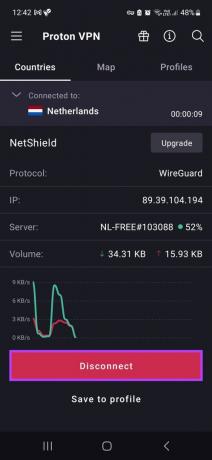
Μόλις γίνει αυτό, κλείστε την εφαρμογή. Οι υπηρεσίες VPN θα απενεργοποιηθούν πλέον στη συσκευή σας.
4. Αναγκαστική έξοδος και επαναφόρτωση της εφαρμογής
Η αναγκαστική έξοδος και επανεκκίνηση οποιασδήποτε εφαρμογής βοηθά στην ανανέωση των λειτουργιών και των στοιχείων της εφαρμογής. Αυτό μπορεί επίσης να βοηθήσει στην επίλυση τυχόν προβλημάτων εφαρμογών, όπως η αδυναμία ανοίγματος συνδέσμων Twitter. Δείτε πώς να το κάνετε.
Βήμα 1: Ανοίξτε το μενού πολλαπλών εργασιών.
Βήμα 2: Στη συνέχεια, διαγράψτε το Twitter από το δίσκο εφαρμογών.
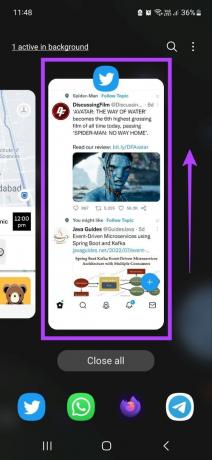
Εναλλακτικά, σε συσκευές Android, μπορείτε επίσης να διαγράψετε την εφαρμογή από το μενού ρυθμίσεων. Δείτε πώς να το κάνετε.
Βήμα 1: Ανοίξτε τις ρυθμίσεις και μεταβείτε στις Εφαρμογές.
Βήμα 2: Εδώ, πατήστε στο Twitter.


Βήμα 3: Στη συνέχεια, πατήστε Αναγκαστική διακοπή.
Βήμα 4: Εδώ, πατήστε OK.


Αυτό θα σταματήσει όλες τις λειτουργίες της εφαρμογής. Τώρα, ανοίξτε ξανά την εφαρμογή Twitter και ελέγξτε εάν ο σύνδεσμος λειτουργεί σωστά.
5. Επαναφόρτωση της Σελίδας
Η επαναφόρτωση της σελίδας βοηθά στη διόρθωση σφαλμάτων ανανεώνοντας τις πληροφορίες της σελίδας. Έτσι, εάν οι σύνδεσμοί σας δεν λειτουργούν στο Twitter, η επαναφόρτωση της σελίδας μπορεί απλώς να κάνει το κόλπο. Δείτε πώς να το κάνετε.
Βήμα 1: Ανοίξτε την εφαρμογή Twitter και μεταβείτε στο σχετικό tweet.
Βήμα 2: Τώρα, πατήστε στον σύνδεσμο.

Βήμα 3: Πατήστε στο εικονίδιο μενού.
Βήμα 4: Στη συνέχεια, πατήστε Επαναφόρτωση.
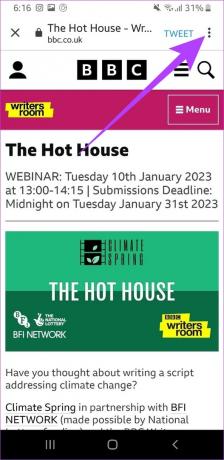
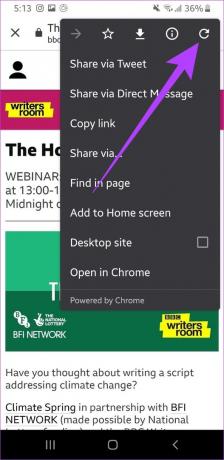
Μόλις ολοκληρωθεί η επαναφόρτωση της σελίδας σας, ελέγξτε εάν όλες οι πληροφορίες εμφανίζονται σωστά. Εάν εξακολουθεί να μην λειτουργεί, προχωρήστε με τις διορθώσεις που αναφέρονται παρακάτω.
6. Ενημερώστε την εφαρμογή Twitter
Οι ενημερώσεις βοηθούν στην εφαρμογή σας να λαμβάνει τις πιο πρόσφατες ενημερώσεις κώδικα ασφαλείας και διορθώσεις σφαλμάτων. Επομένως, εάν η εφαρμογή σας δεν είναι ενημερωμένη, μπορεί να αντιμετωπίσει προβλήματα όπως οι σύνδεσμοι Twitter που δεν ανοίγουν στην εφαρμογή. Ομοίως, η ενημέρωση της εφαρμογής μπορεί να βοηθήσει στην επίλυση άλλων επαναλαμβανόμενων προβλημάτων εφαρμογής.
Για να ενημερώσετε, λοιπόν, την εφαρμογή Twitter, ανοίξτε οποιονδήποτε από τους παρακάτω συνδέσμους και κάντε κλικ στο Ενημέρωση εάν είναι διαθέσιμο. Μόλις ενημερωθεί, προσπαθήστε να ανοίξετε τον σύνδεσμο στην εφαρμογή Twitter.
Ενημερώστε το Twitter για Android
Ενημερώστε το Twitter για iPhone
Η πλοήγηση σε κατάσταση ανώνυμης περιήγησης σάς επιτρέπει να κάνετε περιήγηση χωρίς να αποθηκεύετε τα cookie και την προσωρινή μνήμη του προγράμματος περιήγησής σας. Αυτό επιτρέπει στο πρόγραμμα περιήγησης να φορτώσει ένα νέο αντίγραφο της σελίδας. Έτσι, βοηθά στην επίλυση προβλημάτων όπως οι σύνδεσμοι που δεν λειτουργούν στην εφαρμογή Twitter. Δείτε πώς να το κάνετε.
Βήμα 1: Ανοίξτε την εφαρμογή Twitter και μεταβείτε στο σχετικό tweet.
Βήμα 2: Τώρα, πατήστε στον σύνδεσμο που θέλετε να ανοίξετε.
Βήμα 3: Μόλις ανοίξει ο σύνδεσμος, πατήστε στο εικονίδιο μενού στην επάνω δεξιά γωνία.

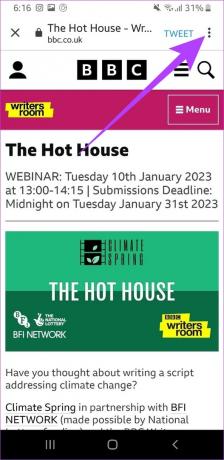
Βήμα 4: Από τη λίστα, πατήστε Αντιγραφή συνδέσμου.
Βήμα 5: Τώρα, ανοίξτε το πρόγραμμα περιήγησής σας σε κατάσταση ανώνυμης περιήγησης. Πατήστε παρατεταμένα στη γραμμή αναζήτησης του προγράμματος περιήγησης και πατήστε Επικόλληση & Μετάβαση.


Ο σύνδεσμος θα ανοίξει τώρα σε μια καρτέλα ανώνυμης περιήγησης. Μπορείτε επίσης να αλλάξετε τις προεπιλεγμένες ρυθμίσεις του προγράμματος περιήγησής σας και να το ορίσετε σε πάντα να ανοίγετε τους συνδέσμους σας σε κατάσταση ανώνυμης περιήγησης. Εναλλακτικά, μπορείτε επίσης να χρησιμοποιήσετε αυτήν τη μέθοδο για να ανοίξετε τον σύνδεσμο σε διαφορετική καρτέλα προγράμματος περιήγησης. Απλώς αντιγράψτε τον σύνδεσμο και επικολλήστε τον σε μια νέα καρτέλα του προγράμματος περιήγησης.
8. Εκκαθάριση cookies και cache
Οι κρυφές μνήμες εφαρμογών περιέχουν προσωρινά δεδομένα που χρησιμοποιούνται για να διασφαλιστεί η ομαλή λειτουργία τους. Αυτό μπορεί να είναι ένα αντίγραφο σελίδων, εικόνων κ.λπ. που έχετε επισκεφτεί προηγουμένως. Ωστόσο, εάν αυτή η προσωρινή μνήμη καταστραφεί, μπορεί να προκαλέσει σφάλμα στην εφαρμογή. Επομένως, εάν δεν μπορείτε να ανοίξετε συνδέσμους από το Twitter, η εκκαθάριση της προσωρινής μνήμης μπορεί να σας βοηθήσει να το διορθώσετε. Δείτε πώς να το κάνετε.
Σημείωση: Μπορείτε να διαγράψετε την προσωρινή μνήμη μόνο σε συσκευές Android. Εάν είστε χρήστης iPhone, προχωρήστε στην επόμενη επιδιόρθωση.
Βήμα 1: Ανοίξτε τις Ρυθμίσεις.
Βήμα 2: Πατήστε Εφαρμογές.

Βήμα 3: Από τη λίστα, πατήστε στο Twitter.
Βήμα 4: Κάντε κύλιση προς τα κάτω και πατήστε Αποθήκευση.

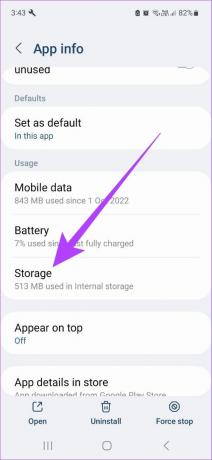
Βήμα 5: Εδώ, πατήστε Εκκαθάριση προσωρινής μνήμης και, στη συνέχεια, πατήστε Εκκαθάριση δεδομένων.
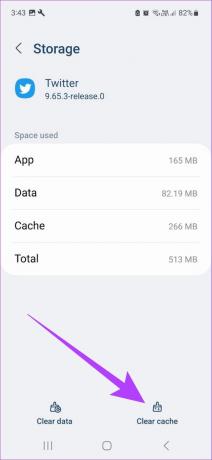

Τώρα, ανοίξτε ξανά την εφαρμογή Twitter και δοκιμάστε να ανοίξετε τον σύνδεσμο. Εάν εξακολουθεί να μην λειτουργεί, προχωρήστε με τα βήματα που αναφέρονται παρακάτω.
9. Αποσυνδεθείτε και συνδεθείτε στο Twitter
Εάν εξακολουθείτε να μην μπορείτε να ανοίξετε συνδέσμους Twitter, η αποσύνδεση και η επιστροφή στην εφαρμογή μπορεί να σας βοηθήσει. Αυτό θα ανανεώσει τις πληροφορίες του λογαριασμού σας και θα διορθώσει επίσης τυχόν άλλα σφάλματα που σχετίζονται με την εφαρμογή. Δείτε πώς να το κάνετε.
Βήμα 1: Ανοίξτε την εφαρμογή Twitter.
Βήμα 2: Πατήστε στο εικονίδιο του προφίλ σας.

Βήμα 3: Εδώ, κάντε κύλιση προς τα κάτω και πατήστε «Ρυθμίσεις και απόρρητο».
Βήμα 4: Τώρα, πατήστε στον λογαριασμό σας.


Βήμα 5: Πατήστε Πληροφορίες λογαριασμού.
Βήμα 6: Επιλέξτε Αποσύνδεση.


Τώρα θα αποσυνδεθείτε από τον λογαριασμό σας στο Twitter. Μόλις γίνει αυτό, κλείστε την εφαρμογή. Στη συνέχεια, ανοίξτε ξανά την εφαρμογή Twitter και συνδεθείτε στον λογαριασμό σας. Αυτό θα πρέπει να ανοίξει συνδέσμους ως συνήθως στην εφαρμογή Twitter.
Όχι, μπορείτε να έχετε πρόσβαση σε συνδέσμους χωρίς να έχετε λογαριασμό Twitter.
Όχι, οι σύνδεσμοι Twitter δεν λήγουν. Ωστόσο, θα σταματήσουν να λειτουργούν εάν το σχετικό tweet διαγραφεί ή καταστεί μη διαθέσιμο.
Ναι, απλώς αντιγράψτε και επικολλήστε τον σύνδεσμο που θέλετε να ανεβάσετε στο tweet σας.
Αξιοποιήστε στο έπακρο το Twitter
Με τα χρόνια, το Twitter έχει δει το μερίδιο των αλλαγών του. Και ενώ αυτές οι αλλαγές μπορούν να βελτιώσουν την εμπειρία της εφαρμογής, μπορούν επίσης να γίνουν αιτία προβλημάτων. Ελπίζουμε ότι αυτό το άρθρο σας βοήθησε στην επίλυση του προβλήματος των συνδέσμων Twitter που δεν λειτουργούν στην εφαρμογή. Επιπλέον, μπορείτε επίσης δημιουργήστε έναν κύκλο Twitter για κοινή χρήση tweets με επιλεγμένα άτομα.



